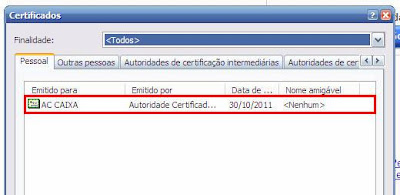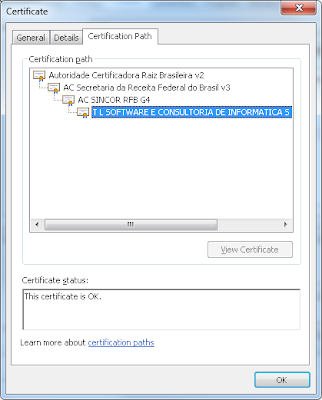Alguns usuários do NeXT ERP enfrentam problemas na emissão de nota fiscal eletrônica devido ao certificado digital A3 - por exemplo problemas na porta USB (não reconhecimento do dispositivo) desconfigurando o transmissor. Queda de energia durante a emissão e transmissão também corrompem arquivos do transmissor. Segue resolução de como reconfigurar e testar a comunicação sem precisar do suporte técnico:
 |
| NF-e com status em Lote em processamento e certificado digital não reconhecido e sem retorno da Sefaz |
 |
| Clicar 2x no ícone do UniNFe (transmissor) |
 |
| Clicar no ícone "configurações do aplicativo", na empresa e na aba "Certificado digital" |
 |
| Selecionar o certificado correto na lista de certificados instalados no Windows - após essa etapa clicar em "Salvar as alterações" |
 |
| Clicar no ícone "Consultar situação do servidor" e no botão "consultar" - o Windows deve exibir a tela p/ digitar a senha do certificado digital (PIN) |
 |
| Status "Serviço em Operação" informa que a comunicação está ok com a SEFAZ |
 |
| No gerenciador da NF-e deve aparecer o status do serviço, o certificado digital, validade e versão do UniNFe - dessa a forma a NF-e em processamento poderá ser reenviada para a Sefaz |
 |
| Atualize o transmissor caso não comunique com a SEFAZ |
 |
| Outra solução que já funcionou em vários usuários é atualizar os WSDLs e Schemas conforme imagem acima |
Procedimentos para verificar se o certificado está instalado
1) Abrir o Internet Explorer
2) Acesse: Menu principal | Ferramentas | Opções da Internet.
3) Selecione a página "Conteúdo" e clique no botão "Certificados".
4) Verifique se o seu certificado está nesta lista.
5) Acesse a pagina "Caminho de certificação", verifique se o seu
certificado se encontra abaixo/dentro de uma raiz de certificados e se
ele é válido.
Como testar o certificado digital
1) Abrir o Internet Explorer
2) Acessar o link http://www.receita.fazenda.gov.br e clicar no link "certificado digital"
3) Será solicitado o certificado, escolha seu certificado e clique em "OK".
4) Se aparecer o menu de serviços do "e-CAC", seu certificado está funcionando corretamente.
Caso o site da RFB exiba mensagem de erro (código 403) será necessário verificar o certificado e instalar as cadeias de certificados abaixo:
http://www.receita.fazenda.gov.br/publico/Certificados/icpbrasilv2.cer
http://www.receita.fazenda.gov.br/publico/Certificados/acrfbv3.cer
http://www.receita.fazenda.gov.br/publico/Certificados/acserprorfbv3.cer
Instruções para instalação:
http://www.receita.fazenda.gov.br/publico/PassoAPasso/eCAC/Procedimento_Instalacao_Certificado.pdf
Caso o problema persista, entre em contato com o suporte de seu certificado digital:
Certisign
http://www.certisign.com.br/certisign/telefones-enderecos
Serasa
http://www.serasaexperian.com.br/auto-atendimento/
Valid
http://www.validcertificadora.com.br/Home-Atendimento-Valid/D39
Caixa
http://www.caixa.gov.br/seguranca/certificacao_digital.asp